Como sincronizar o navegador Chrome em diferentes dispositivos
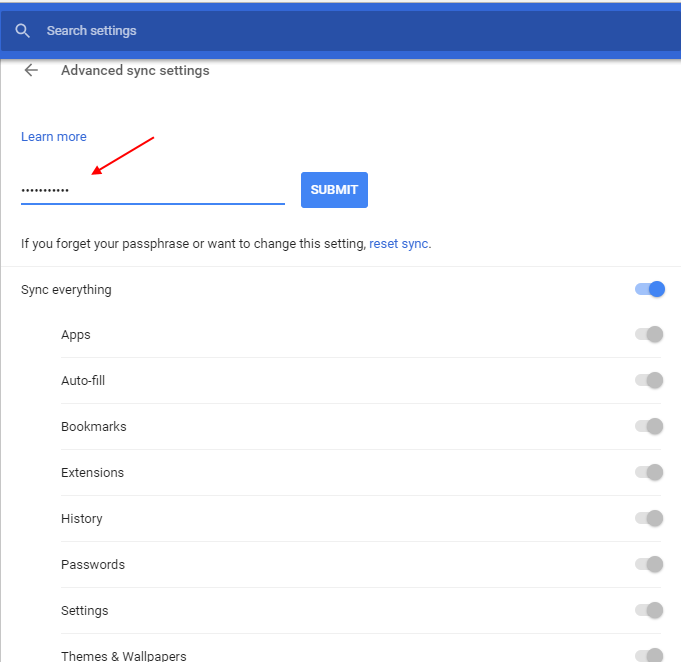
- 1320
- 82
- Enrique Gutkowski PhD
Atualmente, todas as pessoas neste planeta usam vários dispositivos, incluindo desktops e celulares. Tornou -se cada vez mais importante sincronizar seu navegador Chrome para que você possa carregar o histórico do navegador, configurações do navegador, marcadores, preenchimento automático e senhas (se desejar) em vários dispositivos. A sincronização do navegador Chrome é um recurso importante que se deve usar. Aqui estão as etapas a fazer isso.
Passo 1 - Abra o Chrome e clique em três pontos verticais no canto superior direito da janela do Chrome.
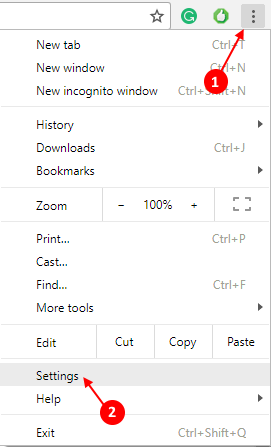
Passo 2 - Agora, clique em assinar no Chrome.
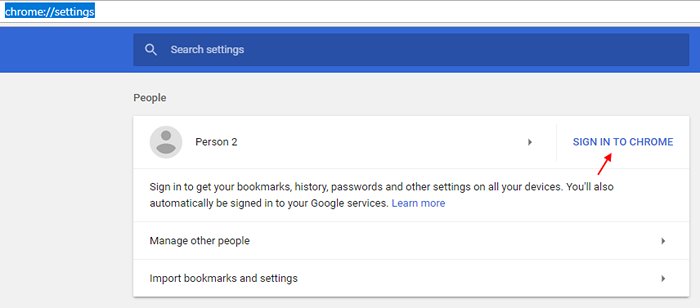
etapa 3 - Digite seu e -mail com o qual deseja sincronizar suas configurações e histórico do navegador.
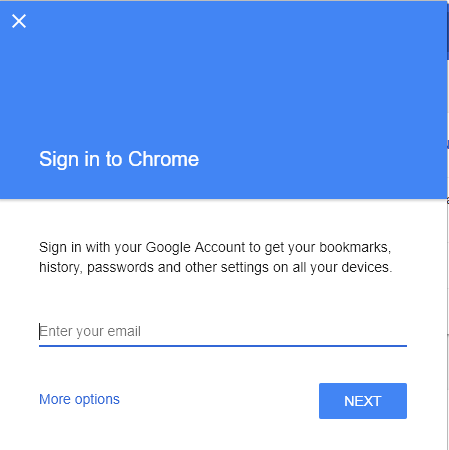
Passo 4 - Agora, insira sua senha e comece a sincronizar suas configurações no navegador.
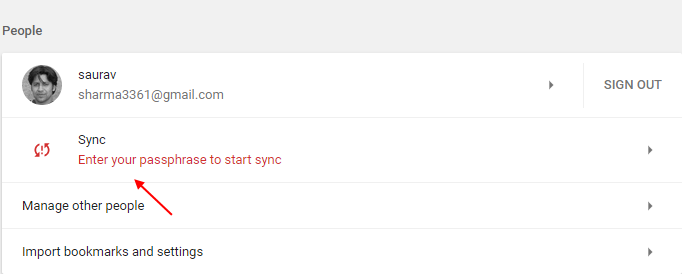
Etapa 5 - Você pode ativar ou desativar seletivamente as coisas que deseja.
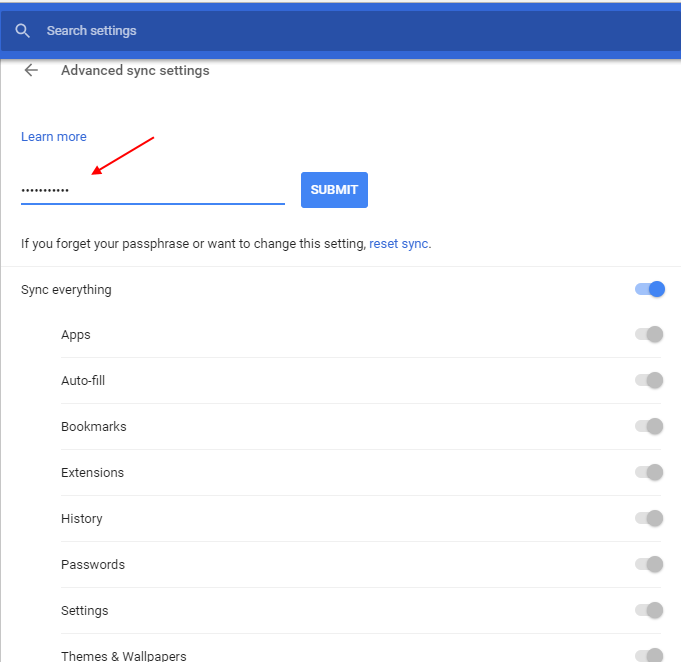
Por exemplo, se você alternar com sincronizar tudo será sincronizado. Mas você pode desligar isso e escolher seletivamente quais configurações e dados que você deseja ser sincronizado.
Por exemplo, você pode desativar a sincronização de senha, enquanto pode virar marcador, aplicativos e história da web etc. sobre.
Consertar ! senha de sincronização do Chrome não está funcionando
Se você estiver inserindo a senha da sua conta do Google na senha de sincronização e não estiver funcionando, siga as etapas para recuperar e redefinir a senha de sincronização.
Passo 1 - Vá para https: // chrome.Google.com/sincronização
Passo 2 - Role para baixo até a parte inferior da página e clique em Redefinir sincronizar.
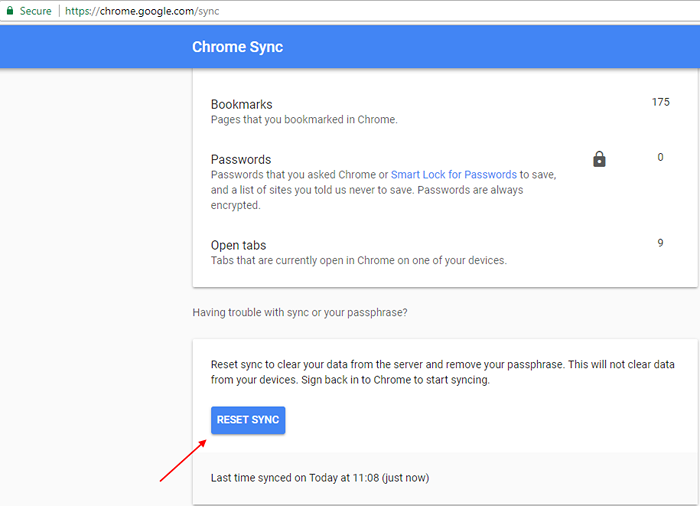
etapa 3 - Depois disso, clique em assinar no seu navegador Chrome.
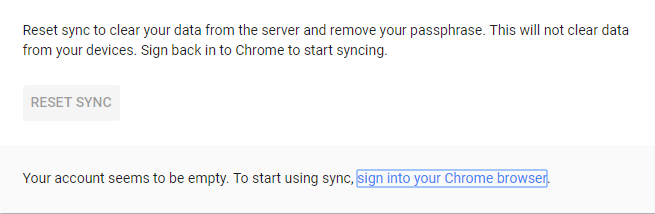
Passo 4 - Digite suas credenciais de conta do Google para começar a sincronizar.
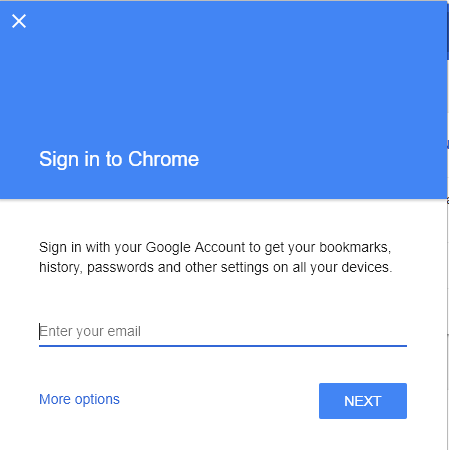
Finalmente a sincronização começa para sua conta do Google.
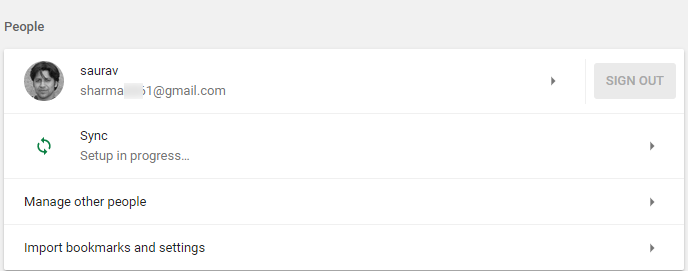
- « 25 dicas ocultas do Microsoft Word 2016 para usar o MS Word mais rápido
- Como converter imagem em lápis desenhando rapidamente usando o gimp »

